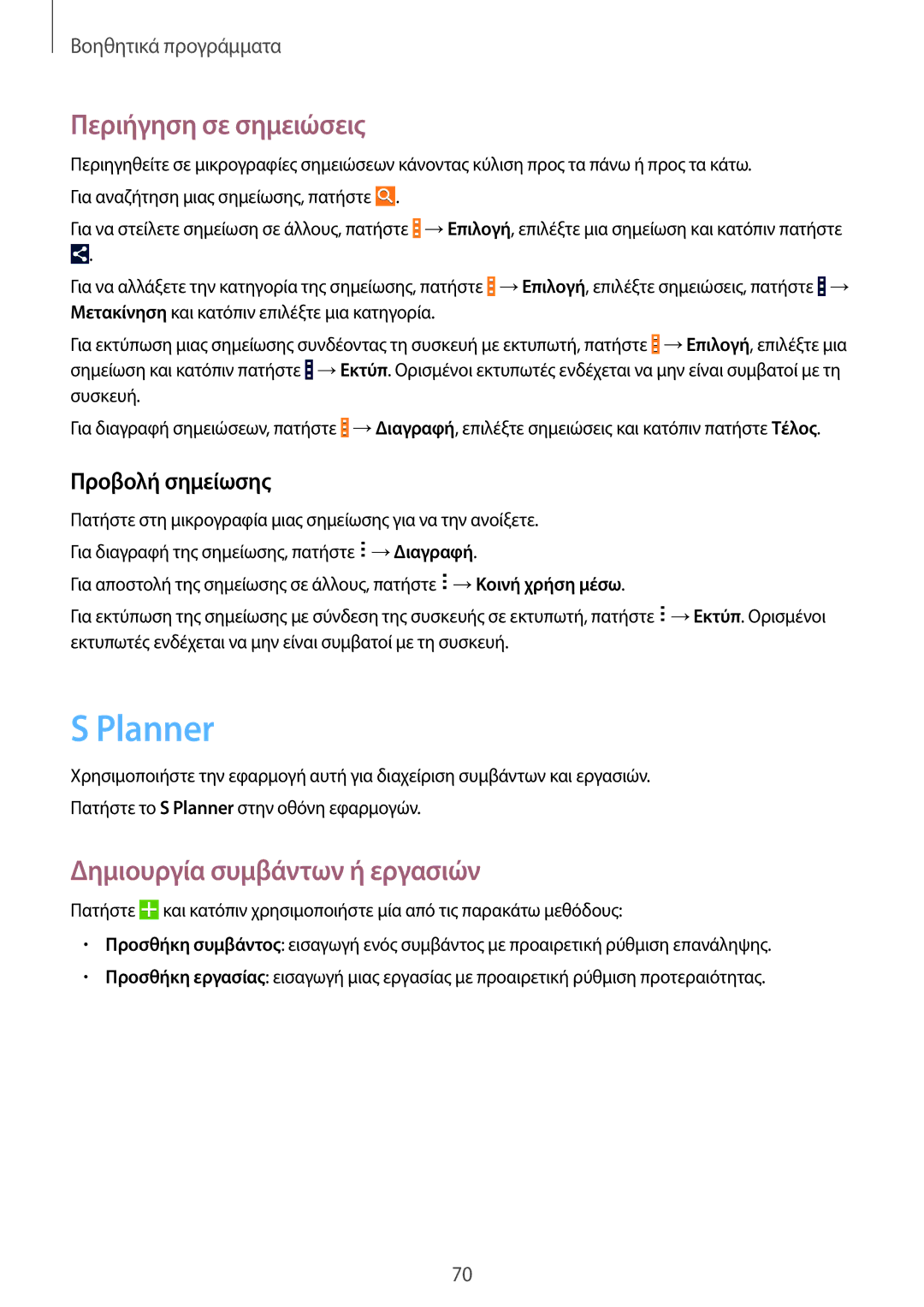Βοηθητικά προγράμματα
Περιήγηση σε σημειώσεις
Περιηγηθείτε σε μικρογραφίες σημειώσεων κάνοντας κύλιση προς τα πάνω ή προς τα κάτω. Για αναζήτηση μιας σημείωσης, πατήστε ![]() .
.
Για να στείλετε σημείωση σε άλλους, πατήστε ![]() →Επιλογή, επιλέξτε μια σημείωση και κατόπιν πατήστε
→Επιλογή, επιλέξτε μια σημείωση και κατόπιν πατήστε
![]() .
.
Για να αλλάξετε την κατηγορία της σημείωσης, πατήστε ![]() →Επιλογή, επιλέξτε σημειώσεις, πατήστε
→Επιλογή, επιλέξτε σημειώσεις, πατήστε ![]() → Μετακίνηση και κατόπιν επιλέξτε μια κατηγορία.
→ Μετακίνηση και κατόπιν επιλέξτε μια κατηγορία.
Για εκτύπωση μιας σημείωσης συνδέοντας τη συσκευή με εκτυπωτή, πατήστε ![]() →Επιλογή, επιλέξτε μια σημείωση και κατόπιν πατήστε
→Επιλογή, επιλέξτε μια σημείωση και κατόπιν πατήστε ![]() →Εκτύπ. Ορισμένοι εκτυπωτές ενδέχεται να μην είναι συμβατοί με τη συσκευή.
→Εκτύπ. Ορισμένοι εκτυπωτές ενδέχεται να μην είναι συμβατοί με τη συσκευή.
Για διαγραφή σημειώσεων, πατήστε ![]() →Διαγραφή, επιλέξτε σημειώσεις και κατόπιν πατήστε Τέλος.
→Διαγραφή, επιλέξτε σημειώσεις και κατόπιν πατήστε Τέλος.
Προβολή σημείωσης
Πατήστε στη μικρογραφία μιας σημείωσης για να την ανοίξετε. Για διαγραφή της σημείωσης, πατήστε ![]() →Διαγραφή.
→Διαγραφή.
Για αποστολή της σημείωσης σε άλλους, πατήστε ![]() →Κοινή χρήση μέσω.
→Κοινή χρήση μέσω.
Για εκτύπωση της σημείωσης με σύνδεση της συσκευής σε εκτυπωτή, πατήστε ![]() →Εκτύπ. Ορισμένοι εκτυπωτές ενδέχεται να μην είναι συμβατοί με τη συσκευή.
→Εκτύπ. Ορισμένοι εκτυπωτές ενδέχεται να μην είναι συμβατοί με τη συσκευή.
S Planner
Χρησιμοποιήστε την εφαρμογή αυτή για διαχείριση συμβάντων και εργασιών. Πατήστε το S Planner στην οθόνη εφαρμογών.
Δημιουργία συμβάντων ή εργασιών
Πατήστε ![]() και κατόπιν χρησιμοποιήστε μία από τις παρακάτω μεθόδους:
και κατόπιν χρησιμοποιήστε μία από τις παρακάτω μεθόδους:
•Προσθήκη συμβάντος: εισαγωγή ενός συμβάντος με προαιρετική ρύθμιση επανάληψης.
•Προσθήκη εργασίας: εισαγωγή μιας εργασίας με προαιρετική ρύθμιση προτεραιότητας.
70